Moet u een extern de-installatieprogramma gebruiken?

Als u net als de meeste Windows-gebruikers bent, verwijdert u waarschijnlijk gewoon programma's door hun de-installatieprogramma's te starten vanuit het Configuratiescherm van Software. Maar als je een nerd bent, is er een kans dat je met een extern de-installatieprogramma hebt gewerkt.
Uninstallers van derden zijn geen systeemtool dat de meeste gebruikers nodig hebben, maar ze zijn niet helemaal nutteloos. In tegenstelling tot geheugenoptimizers en registeropschoningsprogramma's, kunnen ze mogelijk in sommige situaties nuttig zijn.
Waarom zijn normale installateurs niet altijd goed genoeg?
GERELATEERD: 7 manieren waarop moderne Windows 8-apps verschillen van Windows Desktop-apps
Installers voor desktop-programma's op Windows zijn in wezen programma's van hun eigen. Geïnstalleerde programma's worden niet beheerd door het besturingssysteem, zoals mobiele apps op Android en iOS - hoewel "moderne" Windows-apps op deze manier werken. Ze worden zelfs niet beheerd door een pakketbeheerder zoals ze zich in Linux bevinden, waar de pakketbeheerder zijn eigen lijst met geïnstalleerde bestanden bijhoudt.
In plaats daarvan is het installatieprogramma vrij om te doen wat het wil voor uw systeem. Doorgaans zullen installatieprogramma's een map maken in Program Files en scattersnelkoppelingen rond het systeem. Ze voegen ook informatie toe aan het register. Sommige programma's die dieper met het systeem moeten integreren, kunnen DLL's en andere bestanden naar de Windows-map dumpen of systeemservices installeren. Wanneer een programma wordt gestart, kan het aanvullende wijzigingen in het systeemregister aanbrengen en kunnen toekomstige updates extra bestanden elders op het systeem toevoegen.
Elke ontwikkelaar maakt zijn eigen uninstaller voor zijn programma. In een ideale situatie zal het verwijderprogramma alles opschonen wat het programma aan het systeem heeft toegevoegd en het systeem in een nieuwe staat laten. Uninstallers werken echter niet altijd goed en verwijderen mogelijk slechts enkele van de bestanden, instellingen, bibliotheken en services die ze hebben geïnstalleerd.
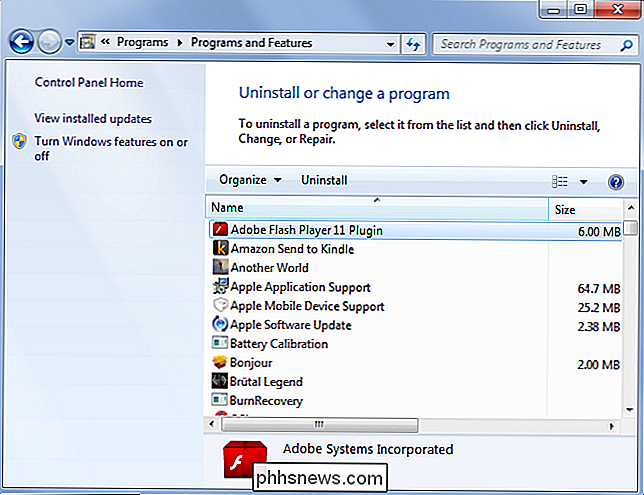
Externe verwijderaars voor specifieke programma's
Veel antivirusprogramma's hebben problemen bij het verwijderen in de normale manier. Als u bijvoorbeeld Norton of McAfee-antivirus verwijdert via uw configuratiescherm, wordt mogelijk niet alles uit het systeem verwijderd. Daarom bieden deze antivirusontwikkelaars speciale verwijderingstools die u kunt downloaden en uitvoeren om de programmabestanden echt van uw systeem te verwijderen. Antivirusprogramma's komen vaak tegen dit probleem aan omdat ze zo diep met het systeem integreren.
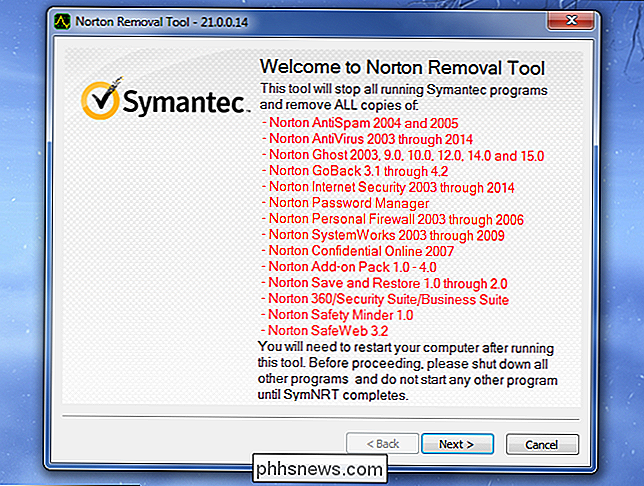
Wat een verwijderprogramma van derden doet
Uninstallers van derden proberen controle uit te oefenen over het verwijderingsproces en verwijderen wat het officiële verwijderprogramma mist. Wanneer u een hulpprogramma gebruikt, zoals het algemeen bekende Revo Uninstaller, wordt dit over het algemeen op de achtergrond uitgevoerd en wordt gekeken wat een installatieprogramma doet wanneer het het programma installeert. Deze hulpprogramma's kunnen het programma ook bekijken wanneer het voor de eerste keer wordt uitgevoerd, controleren wat het doet tijdens de eerste keer opstarten.
Het hulpprogramma houdt een lijst bij van elk bestand dat het programma ziet toevoegen en van elke registerwijziging die het programma ziet. Wanneer u het programma verwijdert met het de-installatieprogramma van derden, voert het externe de-installatieprogramma het standaardinstallatieprogramma van het programma uit en ruimt dan alle bestanden op die het programma heeft achtergelaten. Idealiter zou het geen zin hebben om dit te doen. Als een ontwikkelaar echter bijzonder lui is, kan het zijn dat een aantal bestanden verwijderd moeten worden en dat instellingen moeten worden hersteld nadat u het programma op de standaardmanier hebt verwijderd.
Deze programma's kunnen ook andere modi hebben. Revo Uninstaller heeft bijvoorbeeld een functie die de restanten van geïnstalleerde programma's verwijdert op basis van de eigen logbestanden-database van Revo. De ontwikkelaars van Revo houden een lijst met programmainstallatie-logboeken bij, zodat ze automatisch alle bestanden op het systeem kunnen verwijderen die in het logboek verschijnen. Je kunt zelfs de sporen verwijderen van programma's die je al hebt gedeïnstalleerd.
De gratis versie van Revo heeft alleen de mogelijkheid om programma's te de-installeren op basis van Revo's logbestanden en geen programma's te bekijken om je eigen logbestanden te maken, maar zelfs een gratis versie zou moeten zijn meer dan nuttig genoeg voor gebruikers die dit soort hulpprogramma's nodig hebben.
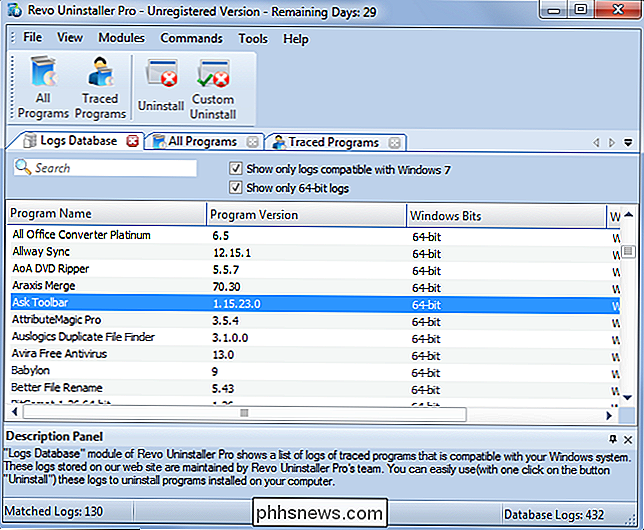
Dus, zou u er één moeten gebruiken?
In een ideale wereld zou een uninstaller van derden niet nodig zijn. Windows-desktopsoftware is echter zo ongeorganiseerd dat er in sommige situaties een goed argument voor te vinden is.
Ten eerste, als u een gemiddelde gebruiker bent, slaat u het de-installatieprogramma van derden over. We hebben er niet één op al onze computers uitgevoerd en zijn niet veel problemen tegengekomen wanneer we ze niet gebruikten. Standaard de-installatieprogramma's zijn over het algemeen goed genoeg. Een de-installatieprogramma van derden is gewoon een andere systeemtool die nodeloze complexiteit aan uw leven toevoegt voor dubieuze voordelen.
Zelfs gemiddelde gebruikers willen mogelijk speciale verwijderingshulpprogramma's gebruiken bij het verwijderen van notoire problematische hulpmiddelen zoals Norton of McAfee. Er is een reden dat de ontwikkelaars officiële verwijderingstools bieden die u kunt downloaden, maar u hebt geen uninstaller van een andere fabrikant nodig. De officiële verwijderingshulpprogramma zal waarschijnlijk beter werken.
Als u een nerd bent die voortdurend software installeert en de-installeert, kunt u met behulp van een extern de-installatieprogramma voorkomen dat nutteloze bestanden worden opgebouwd en dat programma's nutteloze bibliotheken en andere bestanden achterlaten . Je moet constant software installeren en de-installeren voor dit van belang is - typische gebruikers zouden niet echt een verschil moeten opmerken. Zelfs hardcore nerds zouden prima zijn zonder third-party uninstallers in de overgrote meerderheid van de situaties, en zulke nerds zouden waarschijnlijk weten hoe ze eventuele problemen met de hand opruimen. Als er zich problemen hebben voorgedaan, kunt u later altijd zoiets als Revo installeren en deze gebruiken om sporen van een problematisch programma te verwijderen dat u al op de normale manier probeerde te verwijderen.
In werkelijkheid zijn hulpprogramma's voor het verwijderen van derden zelden nodig . De meeste mensen zouden ze niet moeten gebruiken, omdat het verwijderprogramma van elk programma over het algemeen goed genoeg werkt, zelfs als het niet perfect is.

Een Google-agenda delen met anderen
We leiden allemaal een druk leven en het bijhouden van afspraken en gebeurtenissen is de sleutel tot het gezond houden van je leven. Veel mensen gebruiken Google Agenda om hun planningen te beheren, wat betekent dat het erg handig is om sommige van uw agenda's met andere mensen te delen, zoals collega's of familieleden.

Welk type gegevens verzamelen websites over u?
Sinds de geboorte van het internet is de website-analyse en trackingsoftware voortdurend geëvolueerd en steeds complexer geworden. De meeste software voor gegevensverzameling, die voornamelijk wordt gebruikt voor bedrijven en marketing, kan verschillende details over een bezoeker bevatten wanneer de website wordt bezocht.



